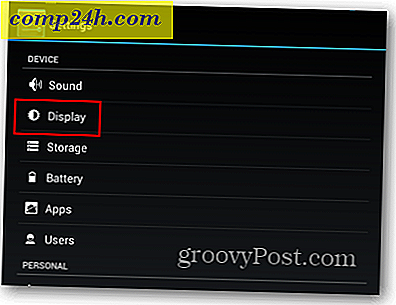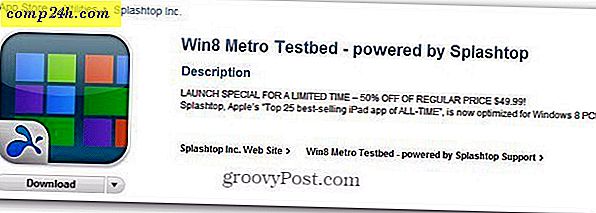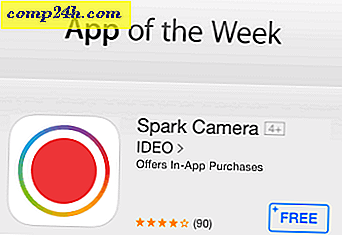Sådan slukkes Cortana i Windows 10 årsdagen udgave
Den digitale assistent Cortana blev introduceret i Windows 10, og den har modtaget flere opdateringer med jubilæumudgaven. Men ikke alle ønsker at tale med deres computer, og vil hellere bare deaktivere den. Sådan er det.
Bemærk: Microsoft tilføjer kontinuerligt nye funktioner til Cortana, og nogle funktioner kan ændre sig. Denne vejledning dækker den seneste version af årsdagen opdatering med de seneste opdateringer, som på tidspunktet for denne skrivning er KB3176934, som blev udgivet i går.
Deaktiver Cortana Anniversary Edition
Den første ting at gøre er at starte Cortana og åbne notebook'en og vælg Om mig øverst på listen.

Klik derefter på din e-mail fra Microsoft-kontoen.

Vælg derefter tilmeldingslinket.

Hvis du vil begynde at bruge Cortana senere, skal du bare logge ind på din Microsoft-konto igen.
For at gøre det skal du starte Cortana og vælge Notebook og vælge Log på knappen og logge ind på din konto igen med din Microsoft Konto email.

Det er værd at bemærke, at dette ikke helt deaktiverer Cortana (det kører stadig i baggrunden), men det slukker Cortana's hovedfunktionalitet. Det stopper også Cortana fra at samle din søgehistorik og andre personlige oplysninger.
Cortana vil stadig bruge søgefunktioner lokalt, da det er standard søgning og vil starte apps. Der kan dog være nogle ting, det ikke kan gøre, som f.eks. At sende en mail. Hvis du vil bruge funktioner som det og andre, der bliver deaktiveret, skal du logge ind igen.

For mere om Windows 10's digitale assistent skal du sørge for at tjekke vores arkiv af Cortana-artikler.
Hvad tager du med? Bruger du Cortana på din Windows 10 PC eller slukker du den og bruger den ikke til noget? Lad os vide i kommentarerne nedenfor.